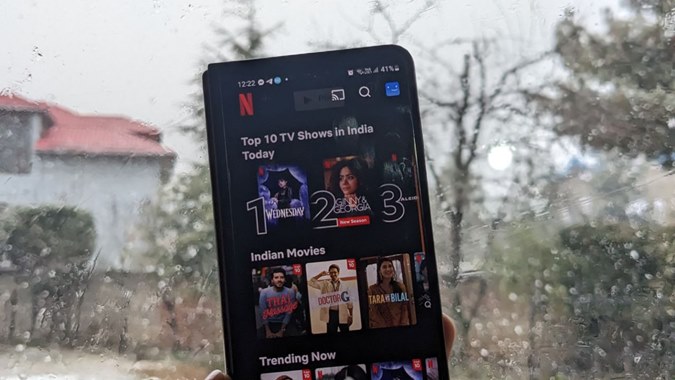Содержание
Сериал Netflix состоит из разных сезонов и серий. Когда вы начнете смотреть сериал, он начнется с первой серии 1 сезона и продолжит воспроизведение последующих серий. Но что, если вы хотите посмотреть другой сезон или серию или вернуться к предыдущей серии? К счастью, переключаться на разные сезоны или серии Netflix довольно легко на всех платформах. Давайте проверим, как изменить сезоны или серии Netflix на Smart TV, iPhone, Android и на веб-сайте.
Как изменить сезоны или серии Netflix на ТВ
Выполните следующие действия, чтобы изменить сезоны или выбрать другой эпизод на Netflix TV:
Примечание. Эти действия будут работать с приложением Netflix, работающим на Smart TV и устройствах потоковой передачи, таких как Fire TV Stick.
1. Откройте приложение Netflix на телевизоре Smart TV или устройстве потоковой передачи.
2. Выберите телепередачу.
3. Когда на телевизоре начнется предварительный просмотр видео, нажмите кнопку Еще выпуски.
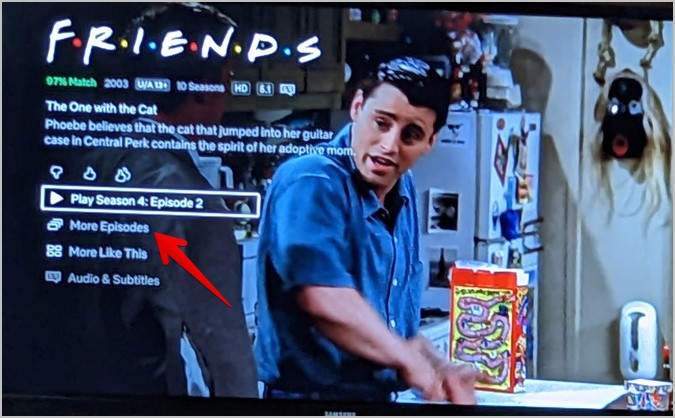
4. Вы увидите список сезонов слева и серий справа. Выберите предпочтительный сезон и серию из списка.
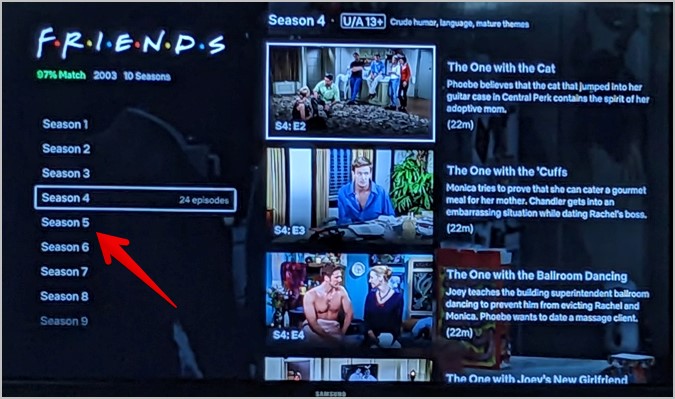
Совет. Узнайте, как подключите Android или iPhone к телевизору Samsung.
Как изменить сезоны или серии Netflix на Android
Есть два способа переключиться на другой сезон или серию телешоу в приложении Netflix для Android.
Метод 1: перед началом шоу
h3>
Выполните следующие действия, чтобы изменить сезон или серию сериала на Netflix, прежде чем начать просмотр шоу:
1. Запустите приложение Netflix на своем телефоне Android.
2. Нажмите на телешоу, сезон которого вы хотите изменить.
3. Внизу появится поле описания шоу. Нажмите Эпизоды и информация.
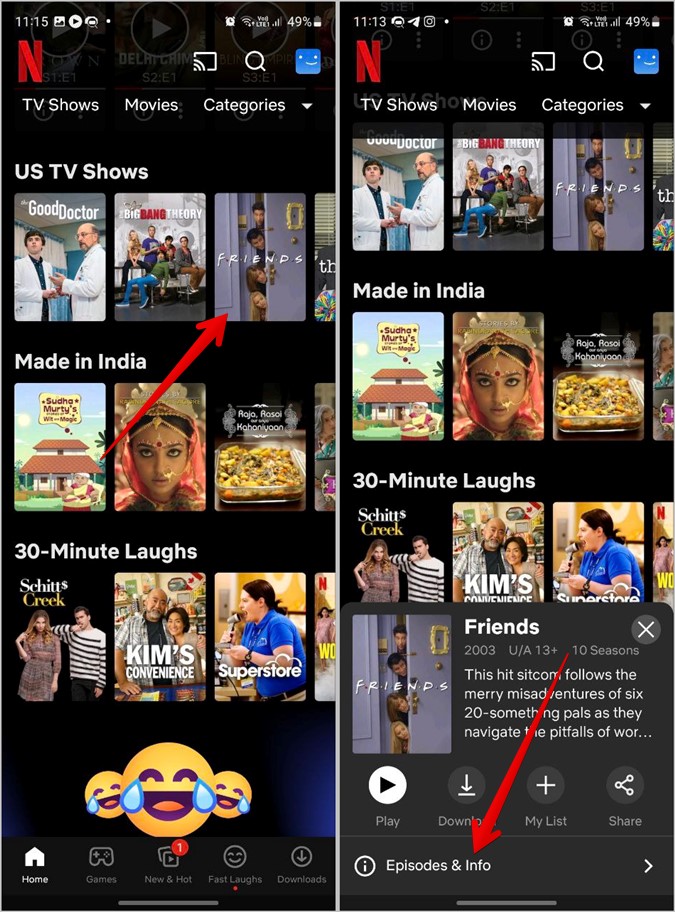
4. Прокрутите вниз, и вы увидите разные серии выбранного в данный момент сезона. Нажмите на раскрывающийся список Сезон и выберите сезон по вашему выбору.
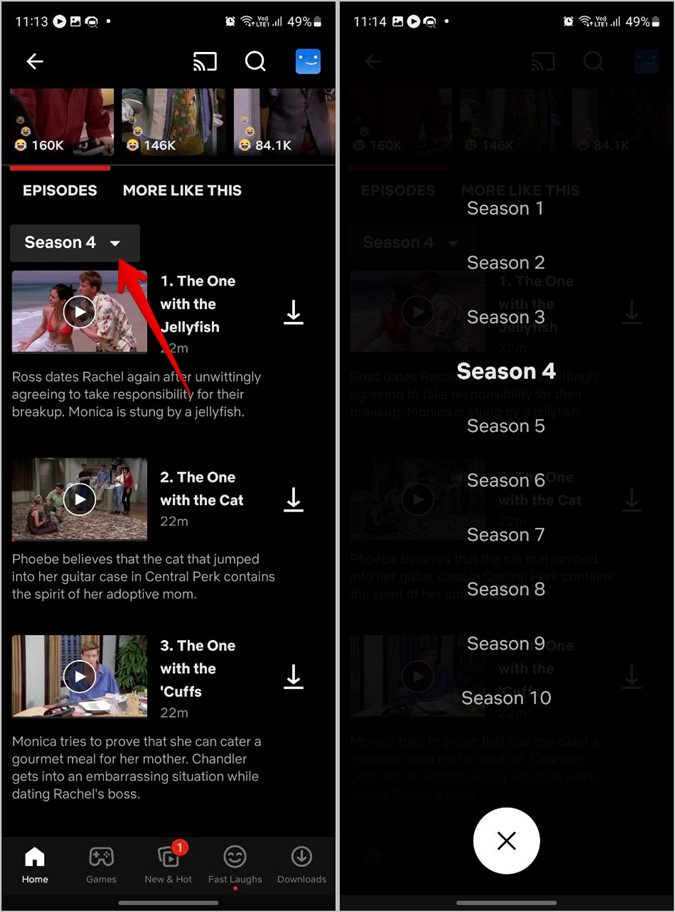
5. Выбрав предпочтительный сезон, нажмите на серию, которую хотите посмотреть.
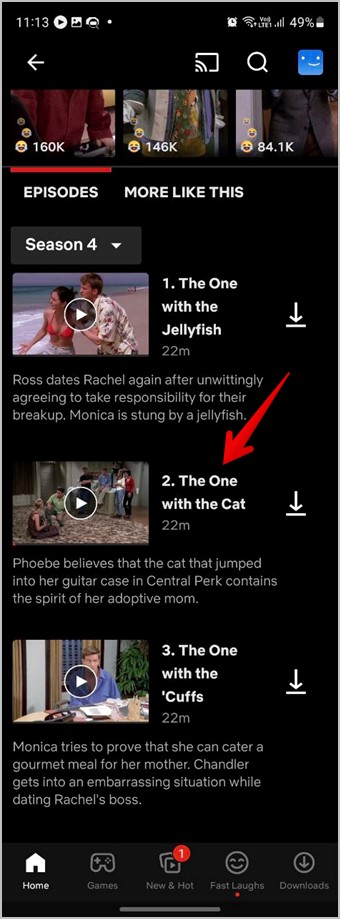
Метод 2: во время просмотра шоу
Если вы уже начали воспроизводить серию любимого шоу Netflix, вы можете легко переключиться на другой сезон или серию с видеоэкрана.
1. Откройте приложение Netflix и смотрите сериал.
2. Во время воспроизведения видео коснитесь экрана один раз и нажмите кнопку Эпизоды.
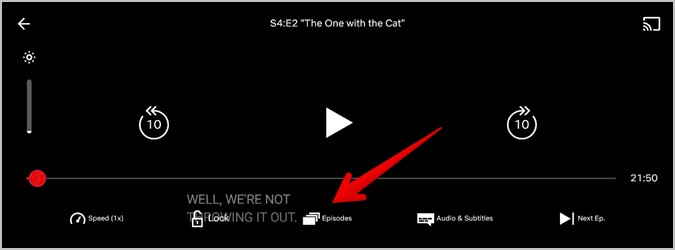
3. Нажмите на серию выбранного сезона, которую вы хотите посмотреть. Или нажмите раскрывающийся список Сезон вверху, чтобы изменить сезон.
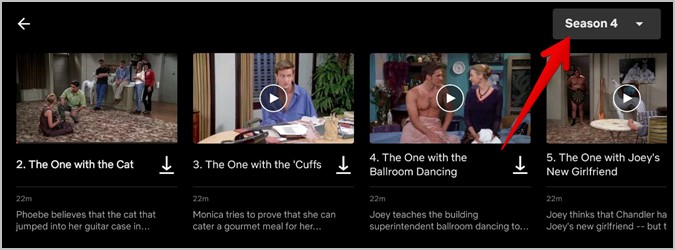
4. Выберите предпочитаемый сезон.
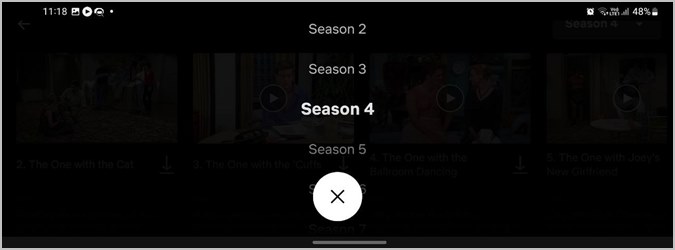
Как изменить сезоны или серии Netflix на iPhone
Вы можете изменить серию или сезон Netflix на iPhone двумя способами:
Метод 1: перед началом шоу
1. Откройте приложение Netflix на своем iPhone.
2. Нажмите на сериал, сезон или серию которого вы хотите изменить.
3. Прокрутите вниз и вы увидите список серий. Нажмите на эпизод, который хотите воспроизвести.
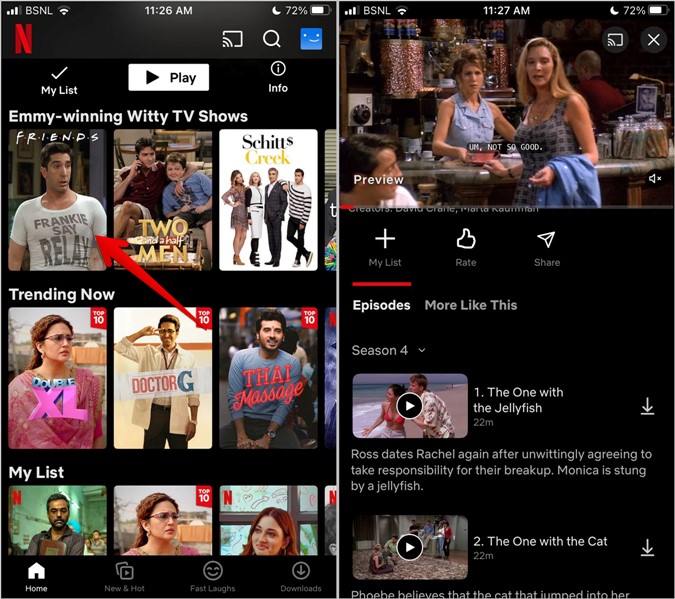
4. Чтобы изменить сезон Netflix, коснитесь раскрывающегося списка Сезон и выберите нужный сезон.
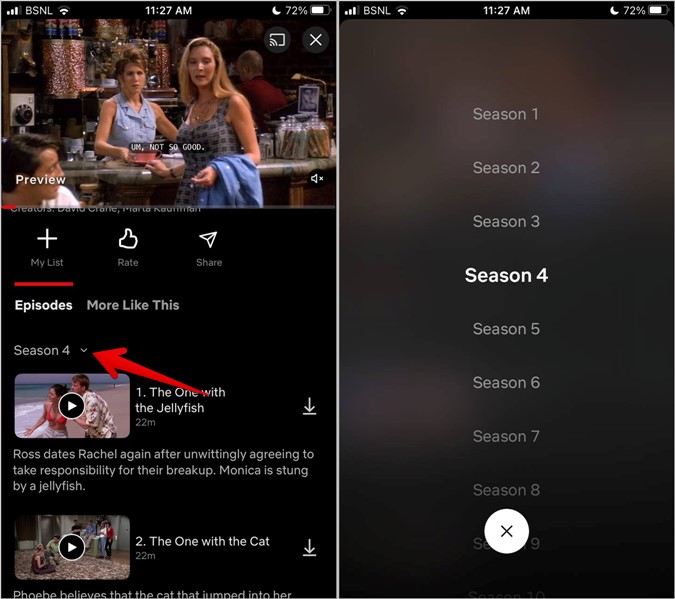
Метод 2: во время просмотра шоу
1. В приложении Netflix для iPhone включите телешоу, которое хотите посмотреть.
2. На экране видеоплеера коснитесь экрана, чтобы открыть параметры. Затем нажмите Эпизоды.
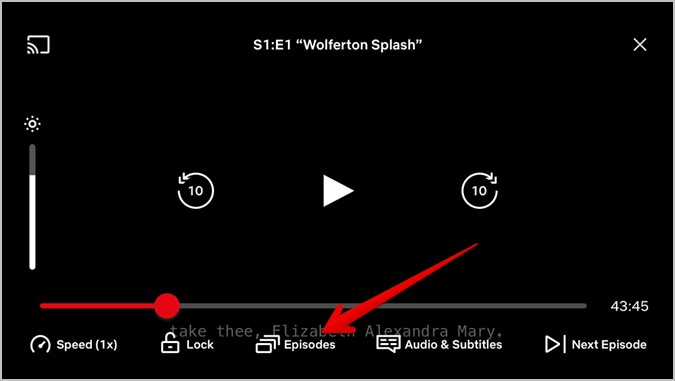
3. Нажмите на эпизод, который хотите посмотреть.
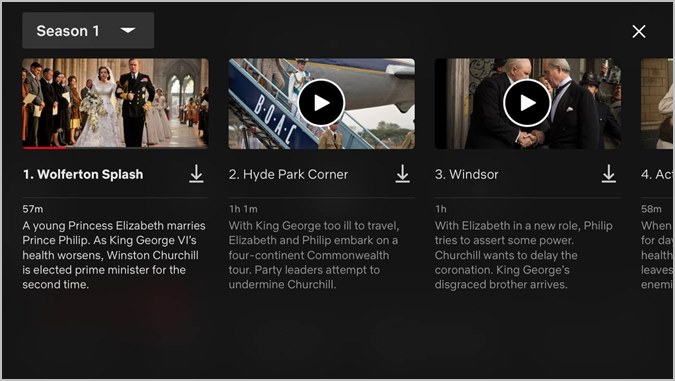
4. Чтобы переключиться на другой сезон, коснитесь поля Сезон вверху и выберите сезон, эпизоды которого вы хотите воспроизвести.
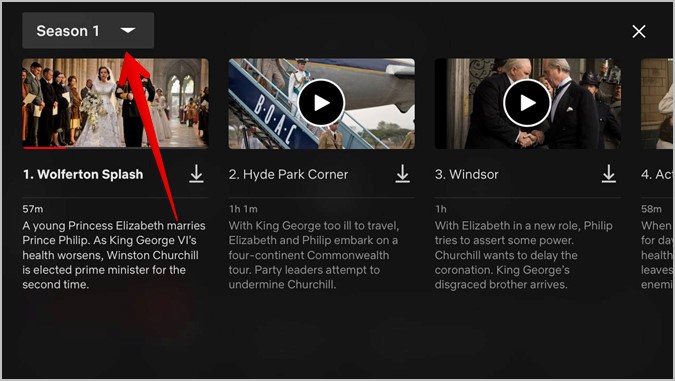
Как изменить сезоны или серии на сайте Netflix
На веб-сайте вы также можете изменить сезон или серию сериала Netflix двумя разными способами.
Метод 1: перед началом шоу
1. Запустите веб-сайт Netflix на своем компьютере.
2. Наведите указатель мыши на сериал, в котором вы хотите выбрать другой сезон или серию.
3. Нажмите стрелку вниз (Эпизоды и информация) под миниатюрой видео. Не нажимайте на видео, иначе оно начнет воспроизводиться.
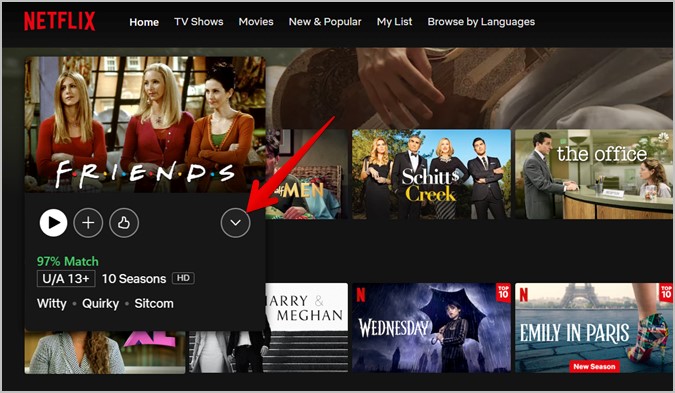
4. Появится информационное окно. Прокрутите вниз, чтобы увидеть список серий. Нажмите на серию, которую хотите посмотреть.
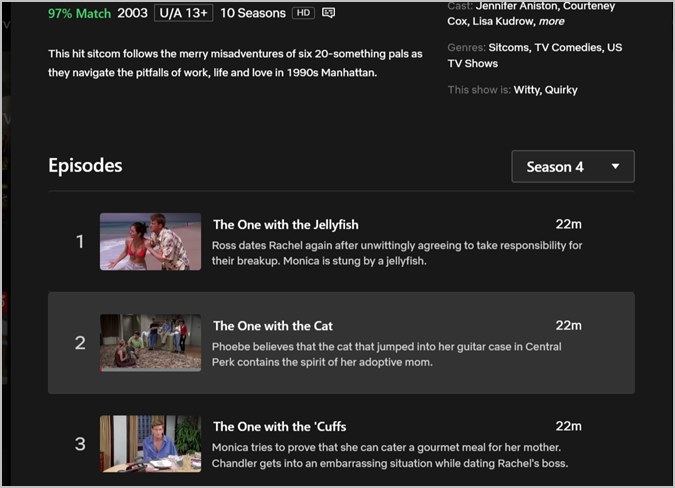
5. Нажмите раскрывающийся список Сезон вверху списка серий и выберите другой сезон.
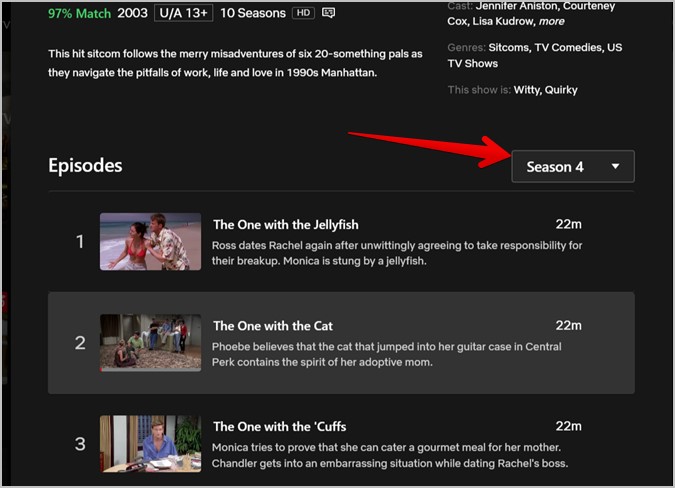
Метод 2: во время просмотра шоу
1. Откройте сайт Netflix и включите сериал.
2. На экране воспроизведения видео нажмите на значок, который выглядит как прямоугольный прямоугольник с двумя угловыми полосами над ним.
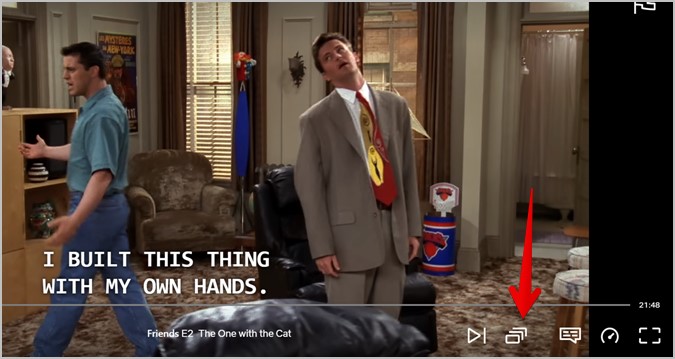
3. Вы увидите список серий текущего сезона. Нажмите на серию, если хотите переключиться на другую серию текущего сезона. Либо нажмите на текст Сезон вверху, чтобы просмотреть список времен года.
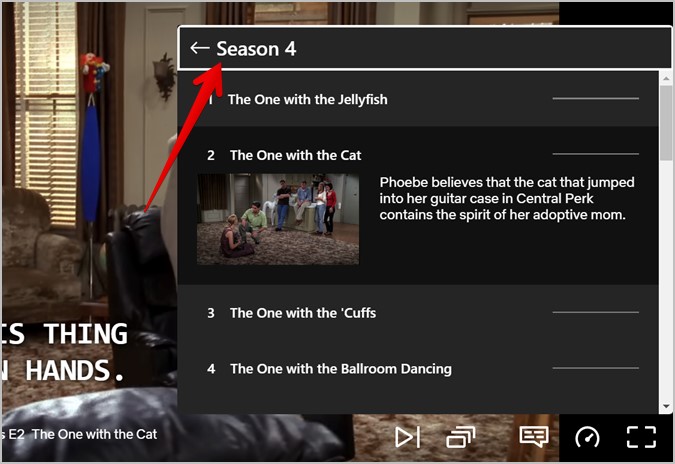
4. Нажмите на сезон, который хотите посмотреть.
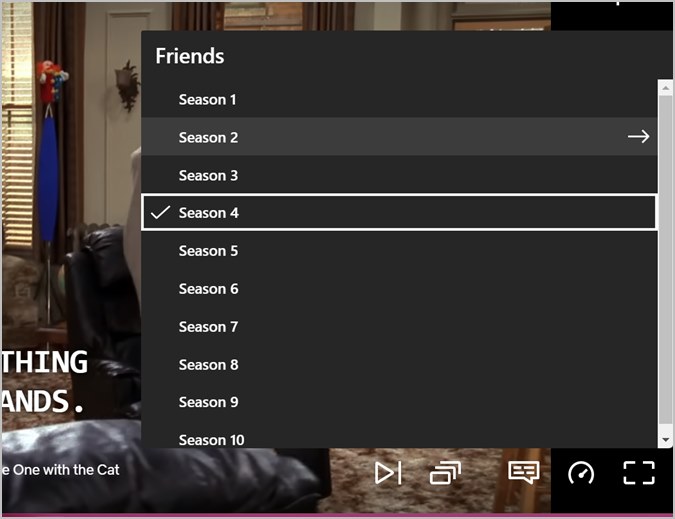
Совет. Посмотрите лучшие расширения Chrome , чтобы получить незабываемые впечатления от Netflix.
Бонус: как автоматически воспроизвести следующий эпизод на Netflix
У Netflix есть функция, которая автоматически воспроизводит следующий эпизод после завершения текущего. Эта функция включена по умолчанию на всех платформах. Но если Автозапуск Netflix не работает, вам необходимо включить его вручную для каждого профиля отдельно.
Включить автозапуск на Netflix на Android и iPhone
1. Откройте приложение Netflix на своем телефоне.
2. Нажмите на значок профиля вверху.
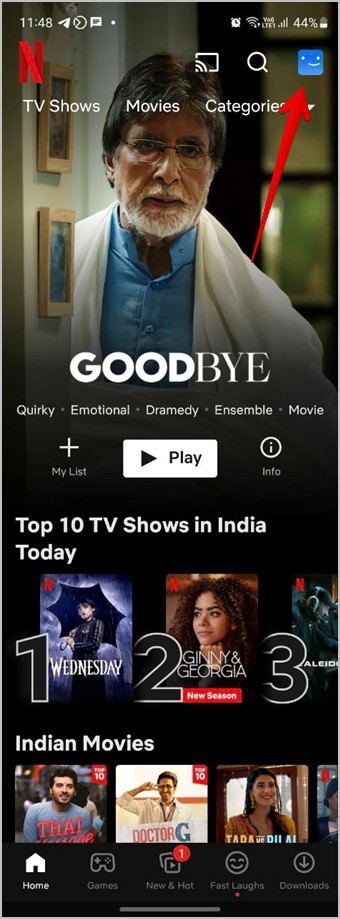
3. Перейдите в раздел Управление профилями и выберите профиль, в котором вы хотите включить автозапуск.
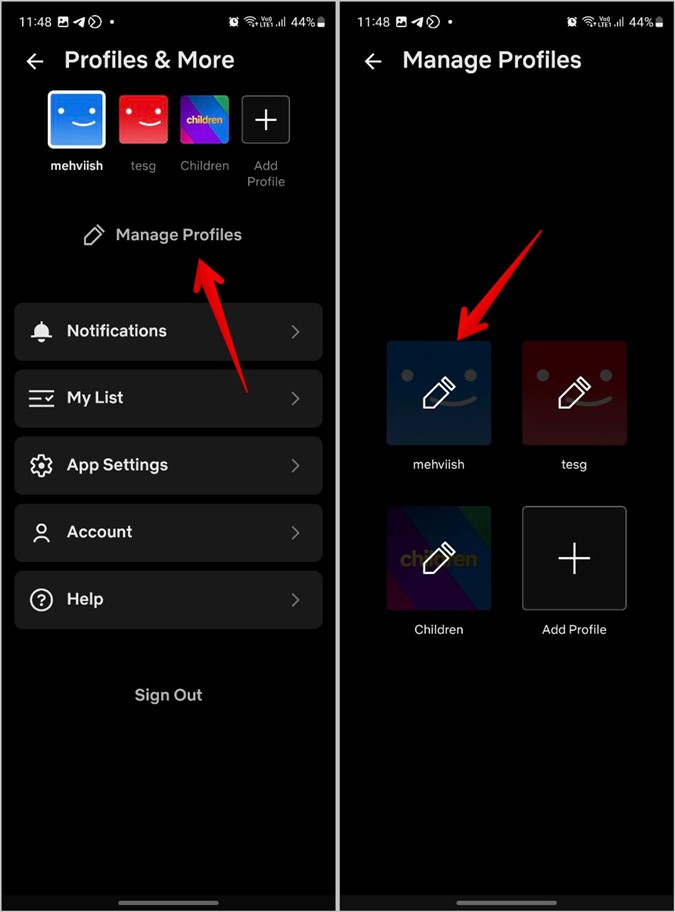
4. Включите переключатель рядом с Автовоспроизведение следующего эпизода.
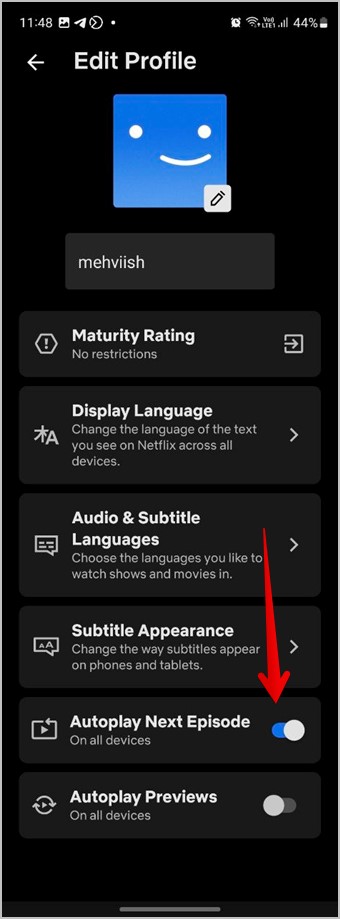
5. Нажмите Готово вверху (если доступно).
6. Перезапустите приложение Netflix, чтобы отразить изменения.
Включить автозапуск на веб-сайте Netflix
1. Откройте веб-сайт Netflix на своем компьютере.
2. Нажмите на значок профиля вверху и выберите в меню Аккаунт.
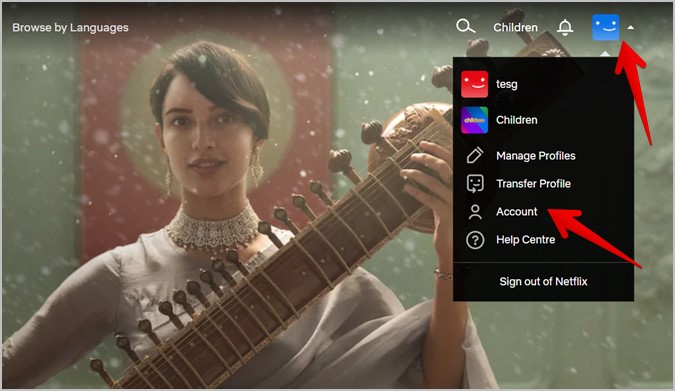
3. Прокрутите вниз и нажмите на свой профиль в разделе «Профиль и родительский контроль».
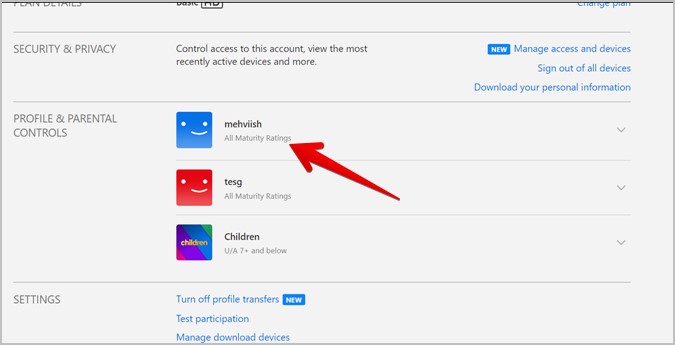
4. Нажмите Настройки воспроизведения.
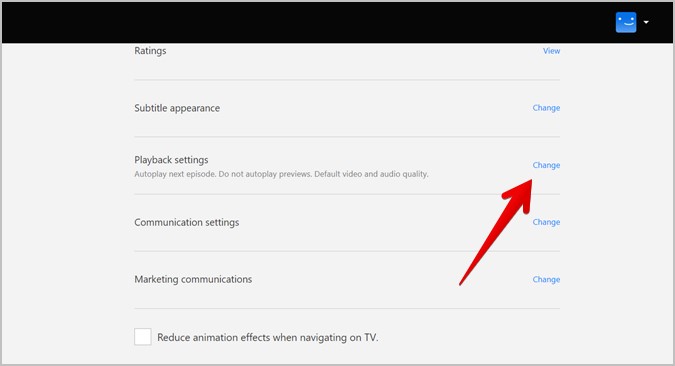
5. Установите флажок Автоматическое воспроизведение следующего эпизода серии на всех устройствах.
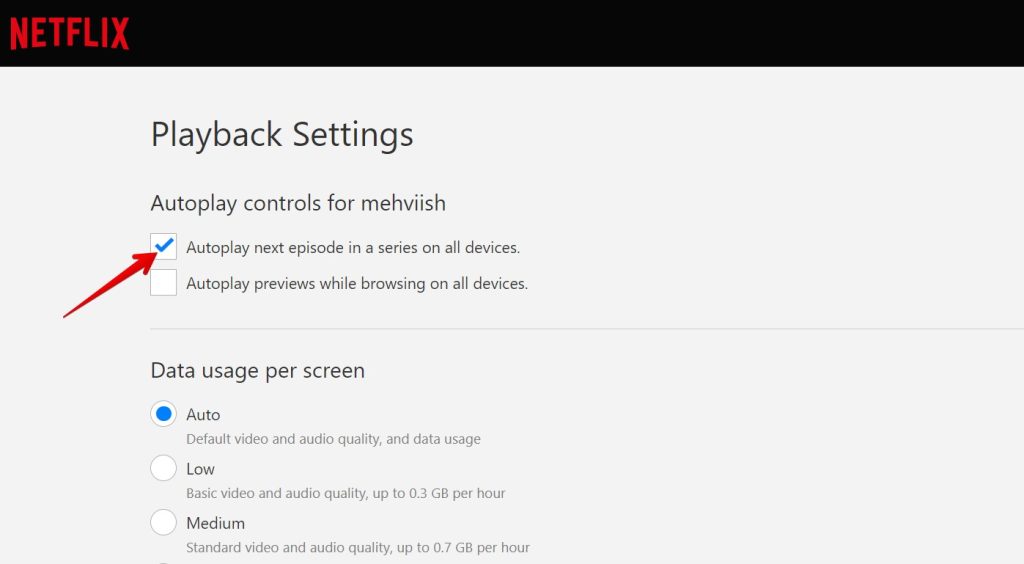
Совет: Изучите что произойдет, если вы отмените подписку на Netflix.
Часто задаваемые вопросы
1. Как вернуться к предыдущему эпизоду на Netflix?
Netflix не предлагает кнопку «Предыдущий эпизод». Вам придется выполнить шаги, упомянутые выше, чтобы просмотреть список эпизодов, а затем выбрать предыдущий эпизод вручную.
2. Как перезапустить сериал на Netflix?
Чтобы перезапустить сериал Netflix, воспроизведите первую серию первого сезона выбранного шоу. Альтернативно вы можете удалить сериалы из списка «Продолжить просмотр» . Для этого откройте веб-сайт Netflix и перейдите к значку профиля >Учетная запись >[Ваш профиль] >Просмотр активности. Нажмите на круглый значок (скрыть) рядом с серией, чтобы скрыть ее из списка.
Смотрите Netflix с друзьями
Вот как вы можете менять сезоны или серии Netflix. Если вы хотите смотреть Netflix вместе с другими, узнайте, как сделать Вечеринка Netflix на ТВ или на Андроиде и Айфоне. . Также ознакомьтесь с лучшие приложения для пользователей Netflix .